هل تساءلت يومًا عن الكيفية التي تستخدم بها جميع أجهزتك شبكتك المنزلية؟ بمرور الوقت ، تقوم بإضافة أجهزة جديدة ، لكنك لا تعرف كيف يُؤثر ذلك على أداء شبكتك بدوره.
لهذا السبب تحتاج إلى اختبار سرعة شبكتك المنزلية. في الماضي ، كان يُمكنك الحصول على التفاصيل بمجرد اختبار سرعة اتصالك بالإنترنت. لكن المنزل النموذجي كان يستخدم تقنيات أقل في ذلك الوقت. تحقق من طرق لتحسين سرعة جهاز توجيه Wi-Fi.
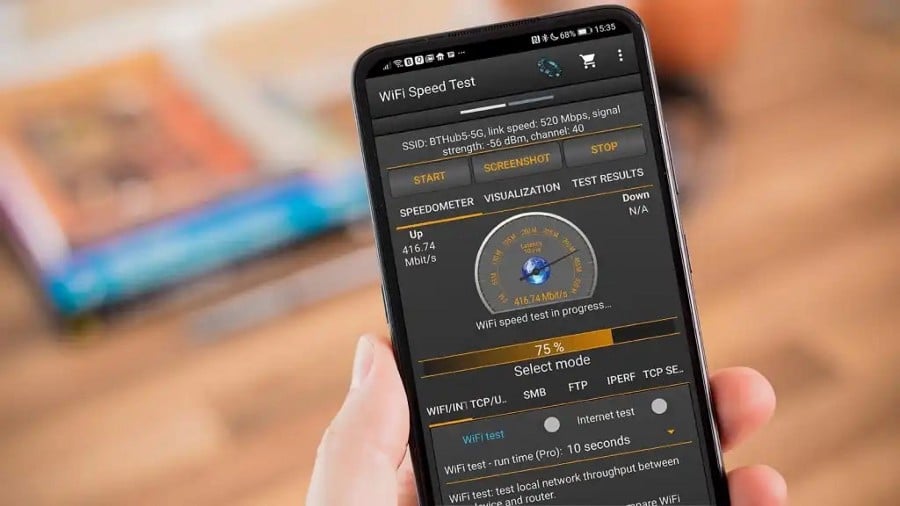
يُمكنك إجراء اختبار سرعة الشبكة الداخلية باستخدام تطبيق واحد بسيط: LAN Speed Test. من خلال نتائج سهلة القراءة ، يُمكنك أخيرًا التحقق من سرعة الشبكة المنزلية وقتما تشاء.
تثبيت LAN Speed Test (اختبار سرعة LAN)
قبل أن تتمكن من اختبار سرعة الشبكة المنزلية ، ستحتاج إلى تنزيل LAN Speed Test. يُوفر موقع Totusoft على الويب الإصدار الأساسي من LAN Speed Test مجانًا ولكنه يُوفر أيضًا خيارًا مرخصًا.
إذا دفعت المبلغ الإضافي ، يُمكنك تسجيل التطبيق لكل من أجهزة macOS و Windows. هناك أيضًا العديد من امتيازات إدارة البيانات الدقيقة بالإضافة إلى الامتيازات القائمة على الوظائف. والتي تنطبق بشكل أساسي على المُستخدمين الأكثر تقدمًا الذين يرغبون في تحدي أداء شبكتهم أو التعمق في أبحاث البيانات الخاصة بهم.
لغرض الاختبار السريع ، تعمل النسخة المجانية خفيفة الحجم بشكل رائع.
تنزيل: LAN Speed Test (مجانًا ، 10.00 دولارات للرخصة الكاملة)
إعداد مشاركة الشبكة واستخدام المجلد العام
بمجرد تثبيت LAN Speed Test ، ستحتاج إلى زوج من أجهزة الكمبيوتر المُتصلة بالشبكة لإكمال الاختبار. يتضمن أبسط إعداد استخدام المجلد العام كمنصة للاختبار. للقيام بذلك ، تحتاج إلى تشغيل مشاركة الشبكة قبل أن تتمكن من الوصول إلى المجلد العام.
إذا لم تكن قد جربت مشاركة الشبكة من قبل ، فاطلع على كيفية مشاركة الملفات بسهولة بين Mac و Windows لإجراء العملية بشكل سريع. يعد هذا أمرًا ضروريًا لاختبار سرعة الشبكة ، كما أنه مفيد أيضًا لنسخ الملفات ولصقها بسهولة بين أجهزة الكمبيوتر في شبكتك.
عندما تفتح LAN Speed Test لأول مرة ، فأنت تُريد تعيين المجلد الصحيح للاختبار. انقر فوق بدء الاختبار أو حدد علامة الحذف بجوار القائمة المنسدلة المجلد لتحديد مجلدك. من هناك ، يُمكنك الانتقال إلى المجلد العام بناءً على نوع نظامك.
بالنسبة لنظام macOS ، انتقل إلى Macintosh HD -> المستخدمون -> [اسم المستخدم] -> عام. بالنسبة لـ Windows ، ما عليك سوى الانتقال إلى C:\Users\Public. تحقق من بعض النصائح لتحسين سرعة شبكة الإتصال بالإنترنت عبر خطوط الكهرباء (Powerline).
إجراء اختبار سرعة الشبكة المنزلية
بعد أن تصل إلى مجلدك المُشترك ، ستحتاج إلى ضبط حجم الحزمة لإعداد اختبارك. تُشير الحزمة إلى ملف الاختبار الذي ترسله إلى المجلد المشترك.
يُوصي Totusoft بالبدء بحزمة بحجم 1 ميجابايت لإجراء اختبار سريع. ولكن يُمكنك دائمًا زيادة حجم الحزمة في الاختبارات المُتكررة.
بعبارات أبسط ، أنت تُقرر بشكل أساسي بين إنشاء اختبار قصير أو مطول لسرعات نقل شبكتك. أثناء قيامك بضبط حجم الملف ، ستختلف مدة اختبار الشبكة المنزلية. اعتمادًا على حجم الحزمة الخاصة بك ، يُمكن أن تستمر من بضع ثوانٍ إلى ساعات.
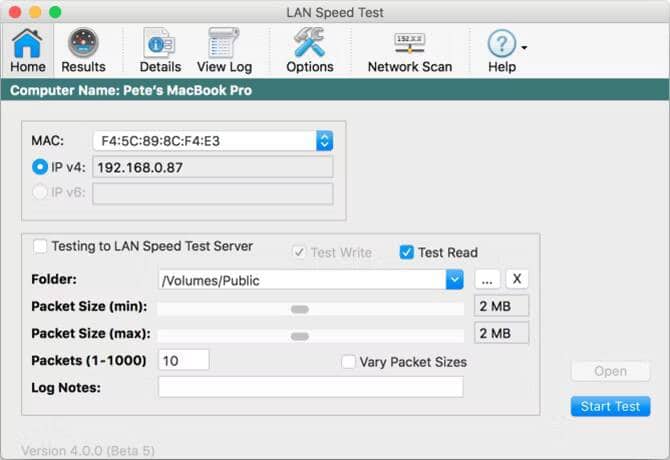
بالنسبة للمُستخدم الذي لديه ترخيص ، يُمكنك أيضًا إرسال أكثر من حزمة واحدة. مع الحزم المُضافة ، لديك حافز أكبر لتغيير القيم الدنيا والقصوى. الخيار المضاف ليس إلزاميًا ولكن يُمكنه إنشاء سيناريو اختبار أكثر واقعية.
بغض النظر ، إذا كانت أي من هذه المعلومات تبدو مُربكة للغاية ، فما عليك سوى التفكير في الكتابة على أنها سرعة تحميل لديك والقراءة كسرعة تنزيل عبر شبكتك المنزلية. يُقدم Totusoft أيضًا مُستندات تعليمات عبر الإنترنت للحصول على تفاصيل أكثر دقة عن التطبيق.
يُمكن أن تكون المصطلحات مُتناقضة في البداية. فقط تذكر أنَّ الأمر كله يتعلق بكيفية اختبار سرعة الشبكة في المنزل. تحقق من شرح قنوات جهاز توجيه Wi-Fi: هل تُحسِن سرعة الشبكة؟
اكتشف ما يُهم في تقريرك
بعد تقدم الكتابة والقراءة مع انتهاء الحزمة ، يُوفر لك LAN Speed Test تفصيلاً من عمودين لكل منهما.
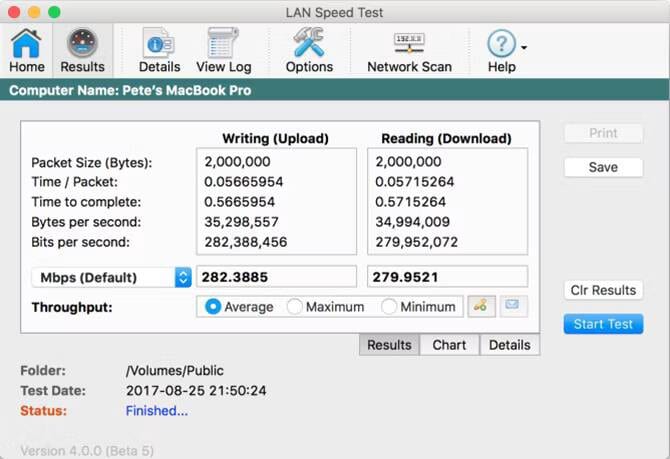
بناءً على احتياجاتك ، يُمكنك الاستفادة من جوانب مُختلفة من نتائج الاختبار. ومع ذلك ، بالنسبة للأغلبية ، سترغب فقط في التركيز على نتيجة الاختبار النهائية لـ Mbps و MBps.
Mbps تعني ميغابت في الثانية وتُشير إلى سرعات التنزيل والتحديث لشبكتك المنزلية. فقط لا تخلط بين Mbps و MBps ، والتي تُشير إلى ميغا بايت في الثانية. تُشير ميغا بايت إلى حجم الملف أو مقدار البيانات المنقولة.
استخدام معلومات تقريرك
مع وضع هذه الملاحظات في الاعتبار ، يجب أن تتساءل عما يُمكنك فعله بالضبط بهذه الأرقام. توفر Mbps سرعات التنزيل والتحميل لشبكتك ، بحيث يمكنك بسهولة استخدام هذا الاختبار للتحقق مما إذا كان هناك أي شيء يبدو معطلاً عن سرعتك.
إذا كنت تواجه مشكلات تتعلق بسرعاتك التي تبدو منخفضة بشكل غريب ، فيجب أن تنظر في ما إذا كانت أجهزتك القديمة قد تُبطئ شبكة Wi-Fi المنزلية.
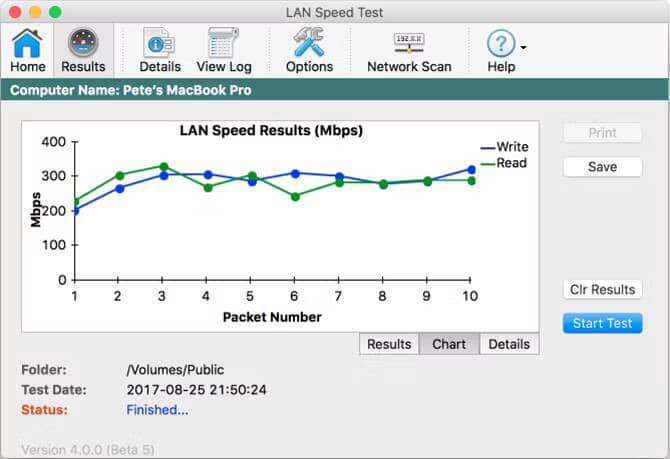
يُمكنك أيضًا استخدام قيمة Mbps لتحديد الوقت المستغرق لنقل أي ملف. على سبيل المثال ، إذا كان لدي معدل تحميل يبلغ 54.26 ميجابايت في الثانية ، فسوف يستغرق 2.7644 ثانية لكتابة ملف بحجم 150 ميجابايت. يمكنك ببساطة تقسيم حجم الملف الذي تُريد نقله حسب معدل التحميل.
بغض النظر ، يُمكنك عرض فعالية الإعداد بعد اختبار سرعة الشبكة المنزلية. إذا انخفض المعدل الذي حصلت عليه عن مُعدلات السرعة الموعودة وكان أداؤه دون المستوى باستمرار ، فقد تحتاج إلى التفكير في استبدال جهاز التوجيه. في بعض الأحيان ، لا يستطيع جهاز التوجيه ببساطة التعامل مع الحمل الزائد لحركة البيانات ، لذلك يُمكن للترقية أن تجلب قمم سرعة جديدة.
يُمكن أن يوفر البقاء على اتصال بحالة شبكتك الكثير من المتاعب والصداع إذا كان بإمكانك تحديد السبب عند حدوث أي شيء ينحرف. كبديل ، يُمكنك التحقق لمعرفة المزيد حول تعزيز إشارة Wi-Fi الخاصة بك وتوسيع نطاقها لاستكشاف انخفاض السرعة على أساس المسافة.
فائدة اختبار سرعة الشبكة الداخلية
يُمكن أن تُساعدك معرفة الحالة الدقيقة لشبكتك على التخطيط الدقيق لما يمكن أن يتعامل معه منزلك. سواء كنت تقوم ببث الفيديو أو نقل الملفات بين جهازي كمبيوتر ، يجب أن تكون على علم بأرقامك — خاصةً إذا كنت لا تُريد فقدان الجودة.
يُوفِر LAN Speed Test خيارًا مجانيًا يقوم بإجراء العمليات الحسابية الرئيسية لك ويمنحك إما عرضًا سريعًا أو متعمقًا لسرعة الشبكة المنزلية. باستخدام هذه المعلومات ، يكون من الأسهل بكثير تحديد الخطوة التالية لسرعة الشبكة المنزلية. يُمكنك الإطلاع الآن على كيفية إنشاء سجل Wi-Fi أو تقرير WLAN في Windows 10.







